Azure Analysis Services'i izleme
Bu makalede şunlar açıklanmaktadır:
- Bu hizmet için toplayabileceğiniz izleme verilerinin türleri.
- Bu verileri analiz etmenin yolları.
Not
Bu hizmeti ve/veya Azure İzleyici'yi zaten biliyorsanız ve yalnızca izleme verilerinin nasıl çözümleneceğini öğrenmek istiyorsanız, bu makalenin sonundaki Çözümle bölümüne bakın.
Azure kaynaklarını kullanan kritik uygulamalarınız ve iş süreçleriniz varsa sisteminiz için uyarıları izlemeniz ve almanız gerekir. Azure İzleyici hizmeti, sisteminizin her bileşeninden ölçümleri ve günlükleri toplar ve toplar. Azure İzleyici kullanılabilirlik, performans ve dayanıklılığın bir görünümünü sağlar ve sorunları size bildirir. İzleme verilerini ayarlamak ve görüntülemek için Azure portalı, PowerShell, Azure CLI, REST API veya istemci kitaplıklarını kullanabilirsiniz.
- Azure İzleyici hakkında daha fazla bilgi için bkz. Azure İzleyici'ye genel bakış.
- Azure kaynaklarını genel olarak izleme hakkında daha fazla bilgi için bkz . Azure İzleyici ile Azure kaynaklarını izleme.
Analysis Services ayrıca Azure dışı birkaç izleme mekanizması da sağlar:
- SQL Server Management Studio (SSMS) ile yüklenen SQL Server Profiler, bir toplu işlemin veya işlemin başlatılması gibi altyapı işlemi olayları hakkındaki verileri yakalayarak sunucu ve veritabanı etkinliğini izlemenizi sağlar. Daha fazla bilgi için bkz . SQL Server Profiler ile Analysis Services'i izleme.
- Genişletilmiş Olaylar (xEvents), az sayıda sistem kaynağı kullanan basit bir izleme ve performans izleme sistemidir ve bu da hem üretim hem de test sunucularında sorunları tanılamak için ideal bir araçtır. Daha fazla bilgi için bkz . SQL Server Genişletilmiş Olayları ile Analysis Services'i izleme.
- Dinamik Yönetim Görünümleri (DMV'ler), sunucu örnekleri hakkındaki meta verileri ve izleme bilgilerini döndüren şema satır kümelerini arabirim olarak kullanmak için SQL söz dizimlerini kullanır. Daha fazla bilgi için bkz . Analysis Services'i izlemek için Dinamik Yönetim Görünümlerini (DMV) kullanma.
Kaynak türleri
Azure, abonelikteki her şeyi tanımlamak için kaynak türleri ve kimlikler kavramını kullanır. Kaynak türleri, Azure'da çalışan her kaynağın kaynak kimliklerinin de bir parçasıdır. Örneğin, bir sanal makine için kaynak türünden biri olur Microsoft.Compute/virtualMachines. Hizmetlerin ve ilişkili kaynak türlerinin listesi için bkz . Kaynak sağlayıcıları.
Azure İzleyici, çekirdek izleme verilerini benzer şekilde, ad alanları olarak da adlandırılan kaynak türlerine göre ölçümler ve günlükler halinde düzenler. Farklı kaynak türleri için farklı ölçümler ve günlükler kullanılabilir. Hizmetiniz birden fazla kaynak türüyle ilişkilendirilebilir.
Analysis Services için kaynak türleri hakkında daha fazla bilgi için bkz . Analysis Services izleme verileri başvurusu.
Veri depolama
Azure İzleyici için:
- Ölçüm verileri Azure İzleyici ölçüm veritabanında depolanır.
- Günlük verileri Azure İzleyici günlükleri deposunda depolanır. Log Analytics, Azure portalında bu depoyu sorgulayan bir araçtır.
- Azure etkinlik günlüğü, Azure portalında kendi arabirimine sahip ayrı bir depodur.
İsteğe bağlı olarak ölçüm ve etkinlik günlüğü verilerini Azure İzleyici günlük deposuna yönlendirebilirsiniz. Ardından Log Analytics'i kullanarak verileri sorgulayabilir ve diğer günlük verileriyle ilişkilendirebilirsiniz.
Birçok hizmet, ölçüm ve günlük verilerini Azure İzleyici dışındaki diğer depolama konumlarına göndermek için tanılama ayarlarını kullanabilir. Örnek olarak Event Hubs kullanarak Azure Depolama, barındırılan iş ortağı sistemleri ve Azure dışı iş ortağı sistemleri verilebilir.
Azure İzleyici'nin verileri nasıl depolandığı hakkında ayrıntılı bilgi için bkz . Azure İzleyici veri platformu.
Azure İzleyici platform ölçümleri
Azure İzleyici çoğu hizmet için platform ölçümleri sağlar. Bu ölçümler şunlardır:
- Her ad alanı için ayrı ayrı tanımlanır.
- Azure İzleyici zaman serisi ölçüm veritabanında depolanır.
- Hafif ve neredeyse gerçek zamanlı uyarıyı destekleyebilecek.
- Bir kaynağın zaman içindeki performansını izlemek için kullanılır.
Koleksiyon: Azure İzleyici, platform ölçümlerini otomatik olarak toplar. Yapılandırma gerekmez.
Yönlendirme: Ayrıca bazı platform ölçümlerini Azure İzleyici Günlüklerine / Log Analytics'e yönlendirerek bunları diğer günlük verileriyle sorgulayabilirsiniz. Ölçümü Azure İzleyici Günlükleri/Log Analytics'e yönlendirmek için bir tanılama ayarı kullanıp kullanamadığını görmek için her ölçümün DS dışarı aktarma ayarını denetleyin.
- Daha fazla bilgi için Ölçüm tanılama ayarına bakın.
- Bir hizmetin tanılama ayarlarını yapılandırmak için bkz . Azure İzleyici'de tanılama ayarları oluşturma.
Azure İzleyici'deki tüm kaynaklar için toplamanın mümkün olduğu tüm ölçümlerin listesi için bkz . Azure İzleyici'de desteklenen ölçümler.
Analysis Services için kullanılabilir ölçümlerin listesi için bkz . Analysis Services izleme verileri başvurusu.
Azure İzleyici kaynak günlükleri
Kaynak günlükleri, bir Azure kaynağı tarafından yapılan işlemler hakkında içgörü sağlar. Günlükler otomatik olarak oluşturulur, ancak bunları kaydetmek veya sorgulamak için Azure İzleyici günlüklerine yönlendirmeniz gerekir. Günlükler kategoriler halinde düzenlenir. Belirli bir ad alanının birden çok kaynak günlüğü kategorisi olabilir.
Koleksiyon: Bir tanılama ayarı oluşturup günlükleri bir veya daha fazla konuma yönlendirene kadar kaynak günlükleri toplanmaz ve depolanmaz. Tanılama ayarı oluşturduğunuzda hangi günlük kategorilerinin toplanacağını belirtirsiniz. Azure portalı, program aracılığıyla ve ancak Azure İlkesi dahil olmak üzere tanılama ayarlarını oluşturmanın ve korumanın birden çok yolu vardır.
Yönlendirme: Önerilen varsayılan ayar, kaynak günlüklerini diğer günlük verileriyle sorgulayabileceğiniz Azure İzleyici Günlüklerine yönlendirmektir. Azure Depolama, Azure Event Hubs ve belirli Microsoft izleme iş ortakları gibi diğer konumlar da kullanılabilir. Daha fazla bilgi için bkz . Azure kaynak günlükleri ve Kaynak günlüğü hedefleri.
Kaynak günlüklerini toplama, depolama ve yönlendirme hakkında ayrıntılı bilgi için bkz . Azure İzleyici'de tanılama ayarları.
Azure İzleyici'deki tüm kullanılabilir kaynak günlüğü kategorilerinin listesi için bkz . Azure İzleyici'de desteklenen kaynak günlükleri.
Azure İzleyici'deki tüm kaynak günlükleri aynı üst bilgi alanlarına ve ardından hizmete özgü alanlara sahiptir. Ortak şema, Azure İzleyici kaynak günlüğü şemasında özetlenmiştir.
- Kullanılabilir kaynak günlüğü kategorileri, ilişkili Log Analytics tabloları ve Analysis Services için günlük şemaları için bkz . Analysis Services izleme verileri başvurusu.
Analysis Services kaynak günlükleri
Tanılama günlüğünü ayarlamayı öğrenmek için bkz . Tanılama günlüğünü ayarlama.
Analysis Services için günlüğe kaydetmeyi ayarlarken, günlüğe kaydedilecek Altyapı veya Hizmet olayları'yı veya ölçüm verilerini günlüğe kaydetmek için AllMetrics'i seçebilirsiniz. Daha fazla bilgi için bkz . Microsoft.AnalysisServices/servers için desteklenen kaynak günlükleri.
Azure etkinlik günlüğü
Etkinlik günlüğü, bu kaynağın dışından görüldüğü gibi her Azure kaynağı için işlemleri izleyen abonelik düzeyinde olaylar içerir; örneğin, yeni bir kaynak oluşturma veya sanal makine başlatma.
Koleksiyon: Etkinlik günlüğü olayları otomatik olarak oluşturulur ve Azure portalında görüntülemek üzere ayrı bir depoda toplanır.
Yönlendirme: Etkinlik günlüğü verilerini Azure İzleyici Günlüklerine göndererek diğer günlük verileriyle birlikte analiz edebilirsiniz. Azure Depolama, Azure Event Hubs ve belirli Microsoft izleme iş ortakları gibi diğer konumlar da kullanılabilir. Etkinlik günlüğünü yönlendirme hakkında daha fazla bilgi için bkz . Azure etkinlik günlüğüne genel bakış.
İzleme verilerini analiz etme
İzleme verilerini analiz etmek için birçok araç vardır.
Azure İzleyici araçları
Azure İzleyici aşağıdaki temel araçları destekler:
Azure portalında Azure kaynaklarına yönelik ölçümleri görüntülemenize ve analiz etmenizi sağlayan bir araç olan Ölçüm gezgini. Daha fazla bilgi için bkz . Azure İzleyici ölçüm gezginiyle ölçümleri analiz etme.
Azure portalında Kusto sorgu dilini (KQL) kullanarak günlük verilerini sorgulamanıza ve analiz etmenizi sağlayan bir araç olan Log Analytics. Daha fazla bilgi için bkz . Azure İzleyici'de günlük sorgularını kullanmaya başlama.
Azure portalında görüntülemeye ve temel aramalara yönelik bir kullanıcı arabirimine sahip olan etkinlik günlüğü. Daha ayrıntılı analiz yapmak için verileri Azure İzleyici günlüklerine yönlendirmeniz ve Log Analytics'te daha karmaşık sorgular çalıştırmanız gerekir.
Daha karmaşık görselleştirmelere olanak sağlayan araçlar şunlardır:
- Farklı veri türlerini Azure portalında tek bir bölmede birleştirmenize olanak sağlayan panolar .
- Çalışma kitapları, Azure portalında oluşturabileceğiniz özelleştirilebilir raporlar. Çalışma kitapları metin, ölçüm ve günlük sorguları içerebilir.
- Grafana, işletimsel panolarda üstünlük sağlayan açık bir platform aracıdır. Azure İzleyici dışındaki birden çok kaynaktan veri içeren panolar oluşturmak için Grafana'yı kullanabilirsiniz.
- Çeşitli veri kaynakları genelinde etkileşimli görselleştirmeler sağlayan bir iş analizi hizmeti olan Power BI. Bu görselleştirmelerden yararlanmak için Power BI'ı günlük verilerini Azure İzleyici'den otomatik olarak içeri aktaracak şekilde yapılandırabilirsiniz.
Azure İzleyici dışarı aktarma araçları
Aşağıdaki yöntemleri kullanarak Azure İzleyici'nin verilerini diğer araçlara alabilirsiniz:
Ölçümler: Azure İzleyici ölçüm veritabanından ölçüm verilerini ayıklamak için ölçümler için REST API'sini kullanın. API, alınan verileri iyileştirmek için filtre ifadelerini destekler. Daha fazla bilgi için bkz . Azure İzleyici REST API başvurusu.
Günlükler: REST API'sini veya ilişkili istemci kitaplıklarını kullanın.
Bir diğer seçenek de çalışma alanı verilerini dışarı aktarmadır.
Azure İzleyici için REST API'yi kullanmaya başlamak için bkz . Azure izleme REST API'sini izleme kılavuzu.
Analysis Services ölçümlerini analiz etme
Sunucularınızın performansını ve durumunu izlemenize yardımcı olması için Azure İzleyici Ölçüm Gezgini'nde Analysis Services ölçümlerini kullanabilirsiniz. Örneğin, bellek ve CPU kullanımını, istemci bağlantısı sayısını ve sorgu kaynağı tüketimini izleyebilirsiniz.
Sunucunuz için ölçeği genişletmenin gerekli olup olmadığını belirlemek için sunucunuzun QPU ve Sorgu havuzu iş kuyruğu uzunluğu ölçümlerini izleyin. İzlemek için iyi bir ölçüm, birincil sunucu için ortalama QPU'yu sorgu havuzuyla karşılaştıran ServerResourceType'a göre ortalama QPU'dur. Ölçüm verilerine göre sunucunuzun ölçeğini genişletme hakkında ayrıntılı yönergeler için bkz . Azure Analysis Services ölçeğini genişletme.
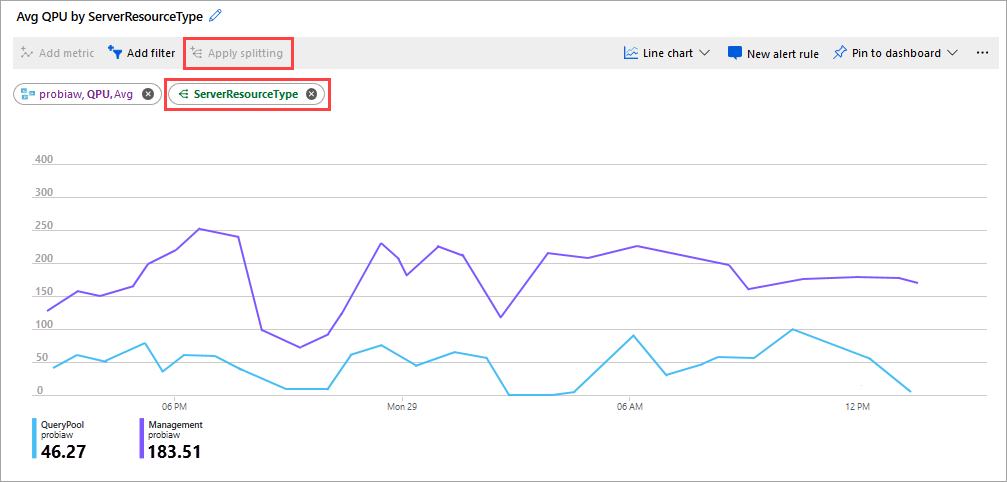
Analysis Services için toplanan ölçümlerin tam listesi için bkz . Analysis Services izleme verileri başvurusu.
Log Analytics çalışma alanında günlükleri analiz etme
Ölçümler ve sunucu olayları, yan yana analiz için Log Analytics çalışma alanı kaynağınızdaki xEvents ile tümleştirilir. Log Analytics çalışma alanı, mimarinizdeki tanılama günlüğü verilerinin bütünsel bir görünümünü sağlayarak diğer Azure hizmetlerinden olayları alacak şekilde de yapılandırılabilir.
Tanılama verilerinizi görüntülemek için Log Analytics çalışma alanında sol menüden Günlükler'i açın.

Sorgu oluşturucusunda LogManagement AzureDiagnostics'i genişletin.> AzureDiagnostics, Altyapı ve Hizmet olaylarını içerir. Anında bir sorgu oluşturulduğuna dikkat edin. EventClass_s alanı, şirket içi günlük kaydı için xEvents kullanıyorsanız tanıdık görünen xEvent adları içerir. EventClass_s veya olay adlarından birini seçtiğinizde Log Analytics çalışma alanı sorgu oluşturma işlemine devam eder. Sorgularınızı daha sonra yeniden kullanmak üzere kaydettiğinizden emin olun.
Kusto sorguları
Kusto sorgu dilini (KQL) kullanarak Azure İzleyici Günlükleri/Log Analytics deposundaki izleme verilerini analiz edebilirsiniz.
Önemli
Portaldaki hizmetin menüsünden Günlükler'i seçtiğinizde Log Analytics açılır ve sorgu kapsamı geçerli hizmete ayarlanır. Bu kapsam, günlük sorgularının yalnızca bu kaynak türündeki verileri içereceği anlamına gelir. Diğer Azure hizmetlerinden veri içeren bir sorgu çalıştırmak istiyorsanız Azure İzleyici menüsünden Günlükler'i seçin. Ayrıntılar için bkz . Azure İzleyici Log Analytics'te günlük sorgusu kapsamı ve zaman aralığı.
Herhangi bir hizmet için yaygın sorguların listesi için bkz . Log Analytics sorguları arabirimi.
Aşağıdaki sorgular Analysis Services sunucunuzu izlemek için kullanışlıdır.
Örnek 1
Aşağıdaki sorgu, bir model veritabanı ve sunucusu için her sorgu bitiş/yenileme bitiş olayı için süreleri döndürür. Ölçeği genişletilirse, çoğaltma numarası ServerName_s dahil edildiğinden sonuçlar çoğaltmaya göre ayrılır. RootActivityId_g göre gruplandırma, Azure Tanılama REST API'sinden alınan satır sayısını azaltır ve Log Analytics Hız sınırları'nda açıklandığı gibi sınırların içinde kalmaya yardımcı olur.
let window = AzureDiagnostics
| where ResourceProvider == "MICROSOFT.ANALYSISSERVICES" and Resource =~ "MyServerName" and DatabaseName_s =~ "MyDatabaseName" ;
window
| where OperationName has "QueryEnd" or (OperationName has "CommandEnd" and EventSubclass_s == 38)
| where extract(@"([^,]*)", 1,Duration_s, typeof(long)) > 0
| extend DurationMs=extract(@"([^,]*)", 1,Duration_s, typeof(long))
| project StartTime_t,EndTime_t,ServerName_s,OperationName,RootActivityId_g,TextData_s,DatabaseName_s,ApplicationName_s,Duration_s,EffectiveUsername_s,User_s,EventSubclass_s,DurationMs
| order by StartTime_t asc
Örnek 2
Aşağıdaki sorgu bir sunucu için bellek ve QPU tüketimini döndürür. Ölçeği genişletilirse, çoğaltma numarası ServerName_s dahil edildiğinden sonuçlar çoğaltmaya göre ayrılır.
let window = AzureDiagnostics
| where ResourceProvider == "MICROSOFT.ANALYSISSERVICES" and Resource =~ "MyServerName";
window
| where OperationName == "LogMetric"
| where name_s == "memory_metric" or name_s == "qpu_metric"
| project ServerName_s, TimeGenerated, name_s, value_s
| summarize avg(todecimal(value_s)) by ServerName_s, name_s, bin(TimeGenerated, 1m)
| order by TimeGenerated asc
Örnek 3
Aşağıdaki sorgu, sunucu için Satır okuma/sn Analysis Services altyapısı performans sayaçlarını döndürür.
let window = AzureDiagnostics
| where ResourceProvider == "MICROSOFT.ANALYSISSERVICES" and Resource =~ "MyServerName";
window
| where OperationName == "LogMetric"
| where parse_json(tostring(parse_json(perfobject_s).counters))[0].name == "Rows read/sec"
| extend Value = tostring(parse_json(tostring(parse_json(perfobject_s).counters))[0].value)
| project ServerName_s, TimeGenerated, Value
| summarize avg(todecimal(Value)) by ServerName_s, bin(TimeGenerated, 1m)
| order by TimeGenerated asc
Uyarılar
Azure İzleyici uyarıları, izleme verilerinizde belirli koşullar bulunduğunda sizi proaktif olarak bilgilendirir. Uyarılar, müşterileriniz fark etmeden önce sisteminizdeki sorunları tanımlamanıza ve çözmenize olanak sağlar. Daha fazla bilgi için bkz . Azure İzleyici uyarıları.
Azure kaynakları için birçok yaygın uyarı kaynağı vardır. Azure kaynaklarına yönelik yaygın uyarı örnekleri için bkz . Örnek günlük uyarısı sorguları. Azure İzleyici Temel Uyarıları (AMBA) sitesi, önemli platform ölçüm uyarılarını, panolarını ve yönergelerini uygulamak için yarı otomatik bir yöntem sağlar. Site, Azure Giriş Bölgesi'nin (ALZ) parçası olan tüm hizmetler de dahil olmak üzere Azure hizmetlerinin sürekli olarak genişleyen bir alt kümesi için geçerlidir.
Ortak uyarı şeması, Azure İzleyici uyarı bildirimlerinin kullanımını standartlaştırır. Daha fazla bilgi için bkz . Ortak uyarı şeması.
Uyarı türleri
Azure İzleyici veri platformundaki herhangi bir ölçüm veya günlük veri kaynağı hakkında uyarı alabilirsiniz. İzlediğiniz hizmetlere ve topladığınız izleme verilerine bağlı olarak birçok farklı uyarı türü vardır. Farklı uyarı türlerinin çeşitli avantajları ve dezavantajları vardır. Daha fazla bilgi için bkz . Doğru izleme uyarı türünü seçme.
Aşağıdaki listede oluşturabileceğiniz Azure İzleyici uyarılarının türleri açıklanmaktadır:
- Ölçüm uyarıları , kaynak ölçümlerini düzenli aralıklarla değerlendirir. Ölçümler platform ölçümleri, özel ölçümler, Azure İzleyici'den ölçümlere dönüştürülen günlükler veya Application Insights ölçümleri olabilir. Ölçüm uyarıları birden çok koşul ve dinamik eşik de uygulayabilir.
- Günlük uyarıları , kullanıcıların önceden tanımlanmış bir sıklıkta kaynak günlüklerini değerlendirmek için Log Analytics sorgusu kullanmasına olanak sağlar.
- Etkinlik günlüğü uyarıları , tanımlı koşullarla eşleşen yeni bir etkinlik günlüğü olayı oluştuğunda tetikler. Kaynak Durumu uyarıları ve Hizmet Durumu uyarıları, hizmetiniz ve kaynak durumunuz hakkında rapor veren etkinlik günlüğü uyarılarıdır.
Bazı Azure hizmetleri akıllı algılama uyarılarını, Prometheus uyarılarını veya önerilen uyarı kurallarını da destekler.
Bazı hizmetler için, aynı Azure bölgesinde bulunan aynı türdeki birden çok kaynağa aynı ölçüm uyarı kuralını uygulayarak büyük ölçekte izleyebilirsiniz. İzlenen her kaynak için tek tek bildirimler gönderilir. Desteklenen Azure hizmetleri ve bulutları için bkz . Tek bir uyarı kuralıyla birden çok kaynağı izleme.
Analysis Services uyarı kuralları
Aşağıdaki tabloda Analysis Services için bazı yaygın ve popüler uyarı kuralları listelenmektedir.
| Uyarı türü | Koşul | Açıklama |
|---|---|---|
| Metric | Maksimum qpu_metric dinamik eşikten büyük olduğunda. | QPU'nuz düzenli olarak en üst sınıra ulaşıyorsa, modellerinize yönelik sorgu sayısı planınız için QPU sınırını aşıyor demektir. |
| Metric | QueryPoolJobQueueLength üst sınırı dinamik eşikten büyük olduğunda. | Sorgu iş parçacığı havuzu kuyruğundaki sorgu sayısı kullanılabilir QPU'yu aşıyor. |
Danışman önerileri
Bazı hizmetler için, kaynak işlemleri sırasında kritik koşullar veya yakın değişiklikler gerçekleşirse portaldaki hizmete Genel Bakış sayfasında bir uyarı görüntülenir. Uyarı için daha fazla bilgi ve önerilen düzeltmeleri soldaki menüde İzleme altında Danışman önerileri bölümünde bulabilirsiniz. Normal işlemler sırasında hiçbir danışman önerisi görüntülenmez.
Azure Danışmanı hakkında daha fazla bilgi için bkz . Azure Danışmanına genel bakış.
İlgili içerik
- Analysis Services için oluşturulan ölçümlerin, günlüklerin ve diğer önemli değerlerin başvurusu için bkz . Analysis Services izleme verileri başvurusu .
- Azure kaynaklarını izleme hakkında genel ayrıntılar için bkz . Azure İzleyici ile Azure kaynaklarını izleme.